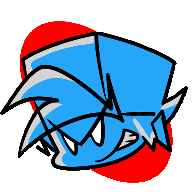在数据管理和系统设计过程中,绘制数据库图是一项至关重要的任务。microsoft visio作为一款强大的绘图工具,为创建专业、清晰的数据库图提供了便捷的途径。无论你是数据库管理员、开发人员还是系统分析师,本文将指导你如何使用microsoft visio绘制数据库图,让你的工作更加高效和直观。
准备工作
在开始绘制数据库图之前,确保你已经安装了microsoft visio。如果没有,可以从microsoft官网下载并安装最新版本。此外,准备好你的数据库架构信息,包括表、字段、关系等,这将帮助你更准确地绘制数据库图。
创建新绘图
1. 打开visio:启动microsoft visio程序。
2. 选择模板:在“开始”页面上,选择“数据库”类别,然后点击“数据库模型图”模板。这将为你提供一个预配置的绘图环境,其中包含绘制数据库图所需的形状和工具。
绘制实体和关系
1. 添加表(实体):
- 在左侧的“形状”窗口中,展开“数据库模型图”形状库。
- 拖动“表”形状到绘图区域,根据需要调整大小和位置。
- 双击表形状,输入表的名称,并在属性窗口中配置其他属性,如表描述。
2. 添加字段(属性):
- 选中表形状,点击右键选择“显示字段”。
- 在表内部,添加字段名称和数据类型。你可以通过拖动字段行来调整布局。
3. 绘制关系:
- 在“形状”窗口中找到“关系”形状。
- 拖动关系形状到绘图区域,连接两个表以表示它们之间的关系。
- 双击关系线,配置关系的类型和描述,如一对一、一对多等。
自定义和美化
1. 调整样式:
- 使用visio的样式和主题功能,为数据库图应用一致的外观。
- 在“设计”选项卡中,选择预设的主题或自定义颜色、线条和字体。
2. 添加注释和说明:
- 使用文本框或形状添加必要的注释和说明,帮助读者更好地理解数据库架构。
- 将注释放置在适当的位置,避免遮挡重要元素。
3. 检查布局:
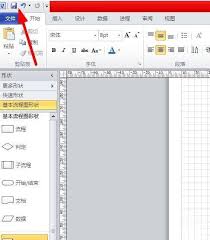
- 确保所有元素排列整齐,关系线不交叉,提高图表的可读性。
- 使用“对齐和分布”工具,自动调整形状的位置和间距。
导出和分享
1. 导出为图像或pdf:
- 完成绘图后,点击“文件”菜单,选择“导出”。
- 选择所需的格式(如png、jpeg或pdf),并保存文件。
2. 分享和协作:
- 将导出的文件通过电子邮件、云存储或协作平台分享给团队成员。
- 如果需要,可以在visio中启用共享功能,允许多个用户同时编辑和评论。
总结
使用microsoft visio绘制数据库图不仅高效,而且能够生成专业、易于理解的图表。通过遵循上述步骤,你可以轻松创建包含实体、字段和关系的详细数据库模型。无论是用于内部沟通、项目文档还是培训材料,visio都能帮助你更好地展示数据库架构,提升团队协作效率。
希望这篇文章能帮助你掌握使用microsoft visio绘制数据库图的技巧,让你的数据库设计工作更加得心应手。